Excel中进行统一添加单位的操作技巧
发布时间:2017-06-14 09:56
相关话题
在Excel2010的某个数据表格中,如果某一列的数据,我们需要添加单位,那么一个数据一个数据的输入是否太慢了呢,今天,小编就教大家在Excel中进行统一添加单位的操作技巧。
Excel中进行统一添加单位的操作步骤
开打需要添加单位的数据列,然后用数据拉动选择。把整列数据作为焦点事件。
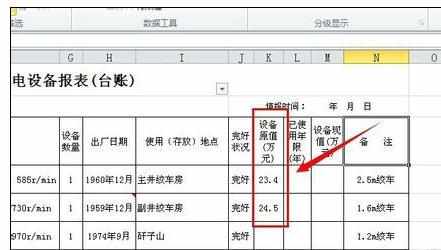
然后用鼠标右键点击,出现菜单,选择“设置单元格格式”。
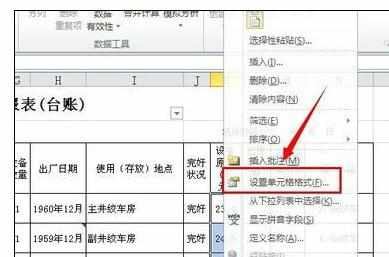
在出现的设置窗口中,我们选择最下面的“自定义”。
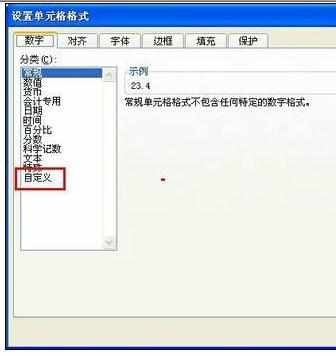
以小编的距离表格为例,我们的单位一般是多少万元,那么我们就编辑如下格式#.00"万元" ,如下图所示。
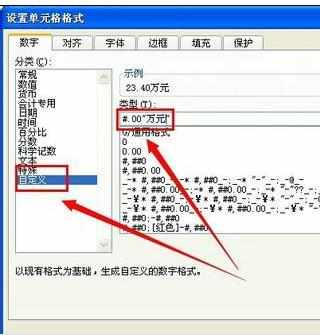
点击确定按钮后,神奇的事情发生了,我们刚才选择的数据列每一个数据都加上了单位“万元”,而且依照我们给定的数据格式,都精确到小数点后两位。如下图所示。
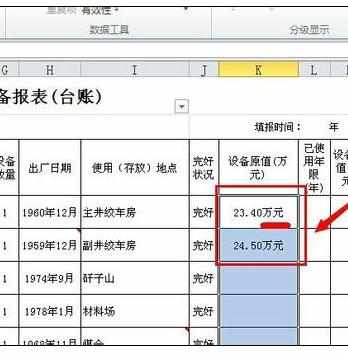
注意事项:
在编辑单位格式的时候,一定注意所有符号均为英文输入状态下的。

Excel中进行统一添加单位的操作技巧的评论条评论